Cómo clonar un disco duro en Windows 10 gratis
Si necesitas migrar tus datos o deseas mantener una copia de seguridad, puedes clonar tu disco duro. La clonación crea una copia exacta de todo lo que hay en el disco duro y lo coloca en otro disco. Se puede acceder y utilizar directamente a todos los datos clonados sin ninguna conversión adicional. De hecho, la clonación de discos se utiliza ampliamente para reemplazar el disco duro de una computadora. Ahora, en esta página, le mostraremos cómo clonar un disco duro en Windows 10.
Software gratuito para clonar disco duro en Windows 10
Para clonar un disco duro, la forma más sencilla y eficaz es sin duda utilizar un software de clonación de disco. Ni Windows 10 ni Microsoft proporcionan ningún software de clonación de discos. Si está utilizando una unidad Samsung, Samsung Data Migration sería una buena opción. Pero si utiliza unidades de otras marcas, como Seagate, Toshiba, LG, etc., no vienen con software de clonación.
Pero no te preocupes. Aquí viene un software gratuito potente y fácil de usar iSumsoft Cloner, que le permite clonar un disco duro de forma gratuita. Admite discos duros de todas las marcas, tipos de interfaz y estilos de partición. Con él, puede clonar un disco duro en otro, clonar el disco duro interno de una computadora en un disco externo, clonar un disco duro en un SSD, etc. Ahora descargue e instale iSumsoft Cloner en su computadora con Windows. Ejecútelo y luego siga los sencillos pasos a continuación para clonar su disco duro.
3 sencillos pasos para clonar un disco duro gratis
Antes de comenzar, asegúrese de haber instalado o conectado dos discos duros a su computadora con Windows 10. En los siguientes pasos, llamaré al disco duro que se va a clonar como primera unidad o unidad de origen, y al otro disco duro como segunda unidad o unidad de destino. Para garantizar una clonación exitosa, la capacidad total del disco duro de destino debe ser igual o mayor que la del disco duro de origen. Sigue estos pasos.
Paso 1: Selecciona la opción Clonar disco.
En la interfaz principal de iSumsoft Cloner, seleccione la opción Clonar disco en la barra de menú superior. El software admite múltiples modos de clonación, incluida la clonación de sistemas, la clonación de particiones y la clonación de discos. Aquí nos centramos únicamente en la opción Clonar disco.
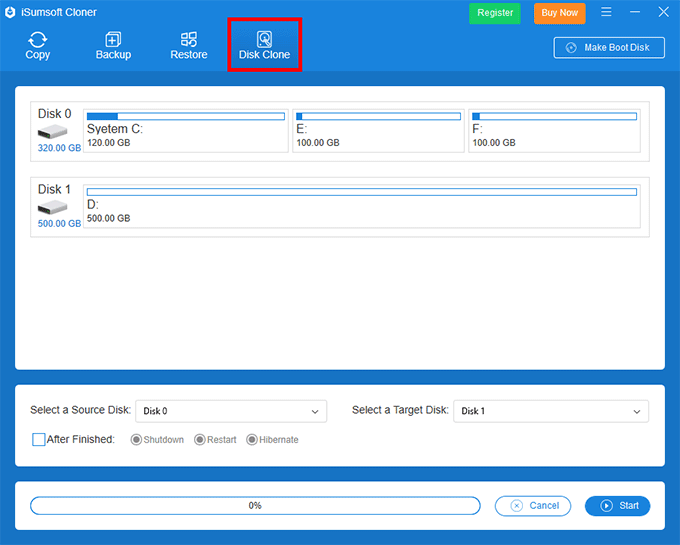
Paso 2: Seleccione los discos duros de origen y destino.
Mueva los ojos a la mitad inferior de la interfaz del software. En los menús desplegables, seleccione su primer disco duro como disco de origen y el segundo disco duro como disco de destino. Por lo general, las unidades se seleccionan automáticamente, por lo que solo necesita verificar si se ajustan a sus necesidades y situación real.
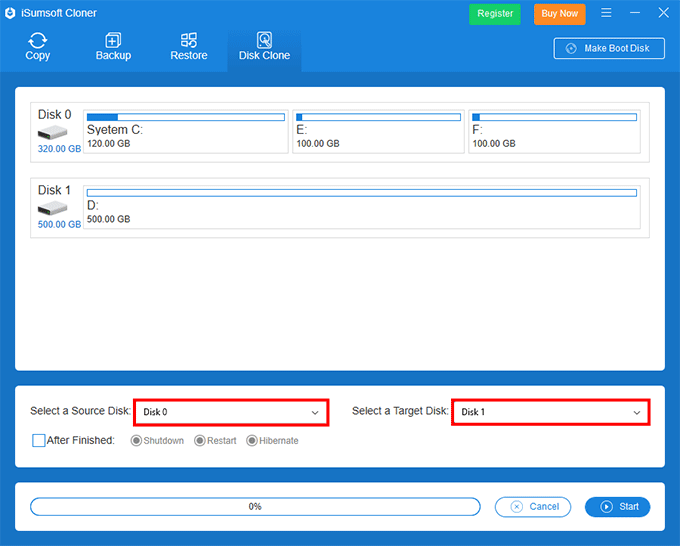
Paso 3: Comienza a clonar el disco duro.
Ahora haga clic en el botón Iniciar en la esquina inferior derecha de la interfaz del software. Cuando aparezca un pequeño cuadro de diálogo de Sugerencias que le preguntará si está seguro de querer comenzar a clonar, simplemente haga clic en Sí y el proceso de clonación comenzará inmediatamente. Luego simplemente espere a que se complete el proceso de clonación. Cuando se complete la clonación, recibirá un mensaje de éxito en la interfaz. Después de eso, puede abrir el disco duro de destino para verificar los datos clonados. Descubrirá que es exactamente igual que el primer disco duro.
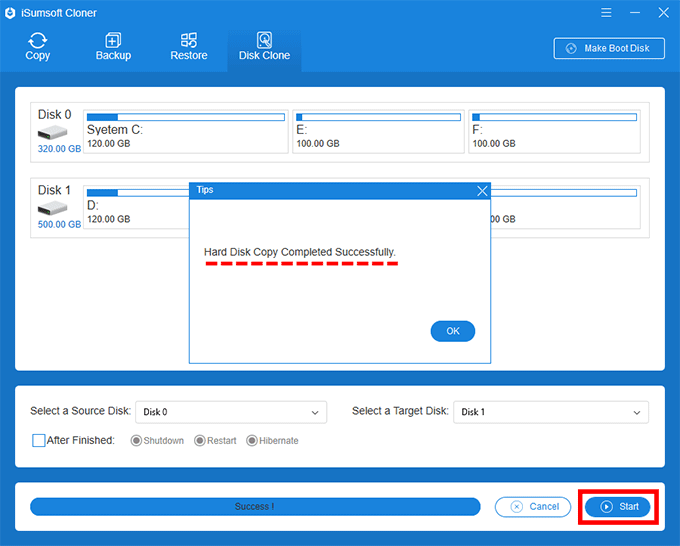
Preguntas frecuentes sobre la clonación de un disco duro
1. ¿Cuánto tiempo lleva clonar un disco duro?
El tiempo necesario para clonar un disco duro depende principalmente de la capacidad total del disco duro que se va a clonar. Generalmente, se necesitan unos 15 minutos para clonar un disco duro de 250 GB y unos 30 minutos para clonar un disco duro de 500 GB. Si clonas un disco duro de 1 TB, tardarás entre 50 y 60 minutos.
2. ¿La clonación de un disco duro copia el sistema operativo?
Si el disco duro contiene un sistema operativo, al clonarlo se copiará el sistema operativo. Lo más importante es que el sistema operativo replicado sigue siendo de arranque. Puede hacer que su computadora arranque desde el disco duro clonado. El sistema operativo, los controladores, la configuración y todas las aplicaciones instaladas funcionarán perfectamente en el disco duro clonado sin ningún problema. En resumen, todo está intacto.
3. ¿Es mejor clonar o crear una imagen de un disco duro?
Eso depende de tus propias necesidades. Disk Imaging crea un archivo comprimido grande del disco duro. Debe restaurar este archivo antes de poder acceder a los datos que contiene. Disk Cloning crea una réplica exacta y sin comprimir del disco duro. Se puede acceder a todos los datos y utilizarlos directamente sin necesidad de restaurarlos ni descomprimirlos. Por lo tanto, si desea una copia de seguridad práctica que sea fácil de guardar y administrar, las imágenes de disco son una mejor opción. Pero si necesita que todos los datos copiados funcionen rápidamente, la clonación de discos es una mejor opción.
-
 ¿Cómo eliminar las copias de seguridad de la máquina de tiempo? ¿Cómo borrar y comenzar de nuevo?Time Machine: el mejor amigo de su Mac y cómo administrar sus copias de seguridad Time Machine, la solución de copia de seguridad incorporada de Ap...Tutoriales de software Publicado el 2025-03-25
¿Cómo eliminar las copias de seguridad de la máquina de tiempo? ¿Cómo borrar y comenzar de nuevo?Time Machine: el mejor amigo de su Mac y cómo administrar sus copias de seguridad Time Machine, la solución de copia de seguridad incorporada de Ap...Tutoriales de software Publicado el 2025-03-25 -
 Cómo evitar que la gente robe su Wi-FiProteger su red Wi-Fi es crucial para su seguridad y privacidad en línea. El acceso no autorizado puede exponer su historial de navegación y archivo...Tutoriales de software Publicado el 2025-03-25
Cómo evitar que la gente robe su Wi-FiProteger su red Wi-Fi es crucial para su seguridad y privacidad en línea. El acceso no autorizado puede exponer su historial de navegación y archivo...Tutoriales de software Publicado el 2025-03-25 -
 'Encuentra mi dispositivo' para Android ahora te permite rastrear a las personasLa aplicación Android Find My Device se ha actualizado con una interfaz nueva y fácil de usar. Ahora con pestañas separadas de "dispositivos&quo...Tutoriales de software Publicado el 2025-03-25
'Encuentra mi dispositivo' para Android ahora te permite rastrear a las personasLa aplicación Android Find My Device se ha actualizado con una interfaz nueva y fácil de usar. Ahora con pestañas separadas de "dispositivos&quo...Tutoriales de software Publicado el 2025-03-25 -
 Moneda versus formato de número de contabilidad en Excel: ¿Cuál es la diferencia?Explicación detallada de la moneda de Excel y el formato de número de contabilidad: ¿Cuándo usar cuál? Este artículo profundizará en los matices de...Tutoriales de software Publicado el 2025-03-25
Moneda versus formato de número de contabilidad en Excel: ¿Cuál es la diferencia?Explicación detallada de la moneda de Excel y el formato de número de contabilidad: ¿Cuándo usar cuál? Este artículo profundizará en los matices de...Tutoriales de software Publicado el 2025-03-25 -
 4 consejos para escuchar más podcasts, más rápido¡El gran volumen de podcasts disponibles hoy es abrumador! Desde la ciencia hasta el verdadero crimen, hay un podcast para cada interés. Pero est...Tutoriales de software Publicado el 2025-03-25
4 consejos para escuchar más podcasts, más rápido¡El gran volumen de podcasts disponibles hoy es abrumador! Desde la ciencia hasta el verdadero crimen, hay un podcast para cada interés. Pero est...Tutoriales de software Publicado el 2025-03-25 -
 Me encantaría un teléfono con lentes de cámara ajustables: ¿por qué no ha sucedido?Tan buenas como se han convertido las cámaras telefónicas, podrían proporcionar tomas mucho mejores mediante el uso de lentes desmontables, al igual ...Tutoriales de software Publicado el 2025-03-25
Me encantaría un teléfono con lentes de cámara ajustables: ¿por qué no ha sucedido?Tan buenas como se han convertido las cámaras telefónicas, podrían proporcionar tomas mucho mejores mediante el uso de lentes desmontables, al igual ...Tutoriales de software Publicado el 2025-03-25 -
 Cómo transmitir los juegos de tu PC a todas tus pantallasMás allá de la música y las películas, la transmisión de juegos está ganando popularidad rápidamente. Esto no se trata solo de juegos basados e...Tutoriales de software Publicado el 2025-03-24
Cómo transmitir los juegos de tu PC a todas tus pantallasMás allá de la música y las películas, la transmisión de juegos está ganando popularidad rápidamente. Esto no se trata solo de juegos basados e...Tutoriales de software Publicado el 2025-03-24 -
 Cómo reiniciar una PC remota en modo seguro con redesLea nuestra página de divulgación para averiguar cómo puede ayudar a MSpoweruser a mantener al equipo editorial leer más ...Tutoriales de software Publicado el 2025-03-24
Cómo reiniciar una PC remota en modo seguro con redesLea nuestra página de divulgación para averiguar cómo puede ayudar a MSpoweruser a mantener al equipo editorial leer más ...Tutoriales de software Publicado el 2025-03-24 -
 Samsung Galaxy S25+ vs. Galaxy S24+: ¿Vale la pena la actualización?Samsung Galaxy S25 vs. S24: ¿Vale la pena la actualización? El Samsung Galaxy S25 cuenta con un procesador más potente y un software de cámara mejo...Tutoriales de software Publicado el 2025-03-24
Samsung Galaxy S25+ vs. Galaxy S24+: ¿Vale la pena la actualización?Samsung Galaxy S25 vs. S24: ¿Vale la pena la actualización? El Samsung Galaxy S25 cuenta con un procesador más potente y un software de cámara mejo...Tutoriales de software Publicado el 2025-03-24 -
 ¿Qué es Apple CarPlay, y es mejor que solo usar un teléfono en su automóvil?Apple CarPlay:驾车更安全、更便捷的iPhone体验 Apple CarPlay 为您提供了一种比在车内使用手机更安全的方式,让您轻松访问应用程序和Siri功能。虽然无线CarPlay更加方便,无需连接手机,但有线CarPlay更为常见且运行良好。您可以通过更改壁纸、添加、删除和重新排列...Tutoriales de software Publicado el 2025-03-24
¿Qué es Apple CarPlay, y es mejor que solo usar un teléfono en su automóvil?Apple CarPlay:驾车更安全、更便捷的iPhone体验 Apple CarPlay 为您提供了一种比在车内使用手机更安全的方式,让您轻松访问应用程序和Siri功能。虽然无线CarPlay更加方便,无需连接手机,但有线CarPlay更为常见且运行良好。您可以通过更改壁纸、添加、删除和重新排列...Tutoriales de software Publicado el 2025-03-24 -
 Las mejores ofertas tecnológicas: Pixel 9 Pro XL, Samsung Portable SSD, Video Toilmell y másLas ofertas tecnológicas de esta semana son demasiado buenas para perderse, ya sea que esté buscando gangas del día de los presidentes o una sorpresa...Tutoriales de software Publicado el 2025-03-23
Las mejores ofertas tecnológicas: Pixel 9 Pro XL, Samsung Portable SSD, Video Toilmell y másLas ofertas tecnológicas de esta semana son demasiado buenas para perderse, ya sea que esté buscando gangas del día de los presidentes o una sorpresa...Tutoriales de software Publicado el 2025-03-23 -
 Android 16 finalmente podría traer orden al caos de notificaciónAndroid 16 puede iniciar la función "Notificación agrupada" para resolver el problema de la sobrecarga de notificaciones. Ante el crecient...Tutoriales de software Publicado el 2025-03-23
Android 16 finalmente podría traer orden al caos de notificaciónAndroid 16 puede iniciar la función "Notificación agrupada" para resolver el problema de la sobrecarga de notificaciones. Ante el crecient...Tutoriales de software Publicado el 2025-03-23 -
 5 formas de traer sus fotos digitales al mundo real将珍藏的数码照片带入现实生活,让回忆更加生动!本文介绍五种方法,让您不再让照片沉睡在电子设备中,而是以更持久、更令人愉悦的方式展示它们。 本文已更新,最初发表于2018年3月1日 手机拍照如此便捷,照片却常常被遗忘?别让照片蒙尘!以下五种方法,让您轻松将心爱的照片变为可触可感的现实存在。 使用专业照...Tutoriales de software Publicado el 2025-03-23
5 formas de traer sus fotos digitales al mundo real将珍藏的数码照片带入现实生活,让回忆更加生动!本文介绍五种方法,让您不再让照片沉睡在电子设备中,而是以更持久、更令人愉悦的方式展示它们。 本文已更新,最初发表于2018年3月1日 手机拍照如此便捷,照片却常常被遗忘?别让照片蒙尘!以下五种方法,让您轻松将心爱的照片变为可触可感的现实存在。 使用专业照...Tutoriales de software Publicado el 2025-03-23 -
 ¿Por qué el mousepad de mi computadora portátil no funciona correctamente cuando está conectado al cargador?razones el mousepad de su computadora portátil no funciona cuando se conecta en Antes de comenzar a solucionar este problema, examinemos algunas ra...Tutoriales de software Publicado el 2025-03-23
¿Por qué el mousepad de mi computadora portátil no funciona correctamente cuando está conectado al cargador?razones el mousepad de su computadora portátil no funciona cuando se conecta en Antes de comenzar a solucionar este problema, examinemos algunas ra...Tutoriales de software Publicado el 2025-03-23 -
 Los 5 principales métodos efectivos para el error de cliente antidisturbios no se encuentranImagínese Cuando quieres descansar jugando un juego, tu disturbio no funciona y te muestra un mensaje de error no encontrado. ¡Qué deprimente sería e...Tutoriales de software Publicado el 2025-03-23
Los 5 principales métodos efectivos para el error de cliente antidisturbios no se encuentranImagínese Cuando quieres descansar jugando un juego, tu disturbio no funciona y te muestra un mensaje de error no encontrado. ¡Qué deprimente sería e...Tutoriales de software Publicado el 2025-03-23
Estudiar chino
- 1 ¿Cómo se dice "caminar" en chino? 走路 pronunciación china, 走路 aprendizaje chino
- 2 ¿Cómo se dice "tomar un avión" en chino? 坐飞机 pronunciación china, 坐飞机 aprendizaje chino
- 3 ¿Cómo se dice "tomar un tren" en chino? 坐火车 pronunciación china, 坐火车 aprendizaje chino
- 4 ¿Cómo se dice "tomar un autobús" en chino? 坐车 pronunciación china, 坐车 aprendizaje chino
- 5 ¿Cómo se dice conducir en chino? 开车 pronunciación china, 开车 aprendizaje chino
- 6 ¿Cómo se dice nadar en chino? 游泳 pronunciación china, 游泳 aprendizaje chino
- 7 ¿Cómo se dice andar en bicicleta en chino? 骑自行车 pronunciación china, 骑自行车 aprendizaje chino
- 8 ¿Cómo se dice hola en chino? 你好Pronunciación china, 你好Aprendizaje chino
- 9 ¿Cómo se dice gracias en chino? 谢谢Pronunciación china, 谢谢Aprendizaje chino
- 10 How to say goodbye in Chinese? 再见Chinese pronunciation, 再见Chinese learning

























